Come creare una community su WhatsApp
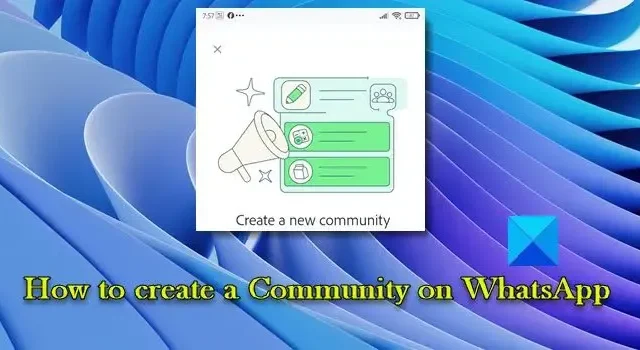
In questo post ti mostreremo come creare una community su WhatsApp. La community di WhatsApp è una funzionalità generale che ti consente di organizzare tutti i tuoi gruppi WhatsApp in un unico posto. Le comunità aiutano a semplificare la comunicazione rendendo più semplice trasmettere messaggi o aggiornamenti a diversi gruppi WhatsApp. Invece di inviare lo stesso messaggio a gruppi diversi, puoi creare una comunità e trasmettere il messaggio a tutti i membri della comunità contemporaneamente. Nella sezione seguente impareremo di più sulle comunità e vedremo come creare una comunità su WhatsApp.
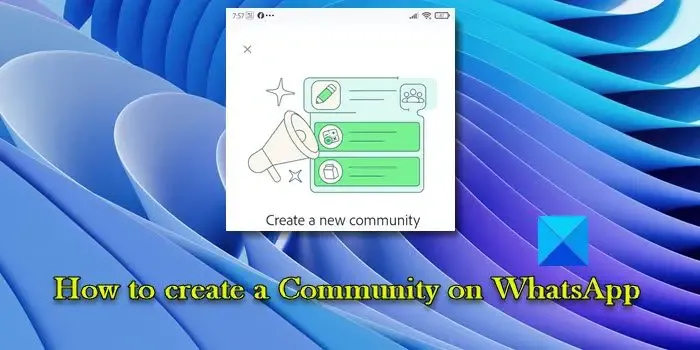
Come creare una community su WhatsApp
Per creare una community su WhatsApp, devi seguire questi passaggi:
- Iniziare.
- Crea una nuova comunità.
- Crea gruppi basati su argomenti o aggiungi gruppi WhatsApp esistenti.
- Invita membri alla community.
- Aggiungi un nuovo amministratore della community.
- Utilizzare gli annunci per trasmettere messaggi.
Vediamolo in dettaglio.
1] Per iniziare
Chiunque può creare una community su WhatsApp, ma dovrebbe sempre essere guidata da uno scopo. Prima di creare una community, definisci chiaramente il suo scopo. Una volta che conosci lo scopo della community, pensa al pubblico che servirà e al ruolo degli amministratori nel tuo team. Quindi decidi se aggiungere i gruppi esistenti alla comunità o crearne di nuovi. Puoi utilizzare il gruppo Annunci per comunicare informazioni importanti a tutti i membri della comunità contemporaneamente.
Ad esempio, puoi creare una community per la tua organizzazione, in cui puoi aggiungere gruppi esistenti per ogni team e creare un nuovo gruppo per gestire eventi a livello di organizzazione.
2] Creare una nuova comunità
Per creare una nuova community, avvia l’app WhatsApp sul tuo dispositivo e tocca la scheda Community nell’angolo in alto a sinistra. Nella schermata Comunità, tocca il pulsante Crea la tua comunità.
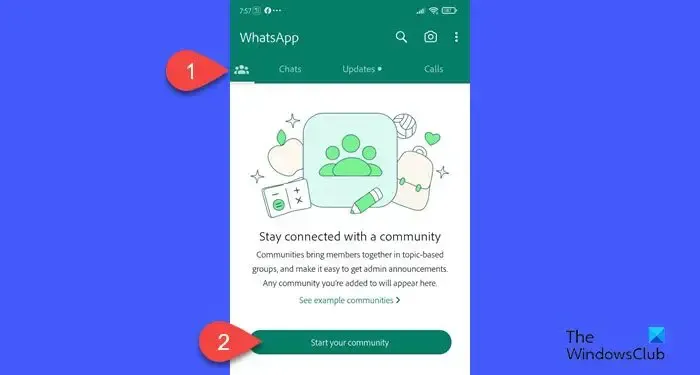
Successivamente, tocca il pulsante Inizia.
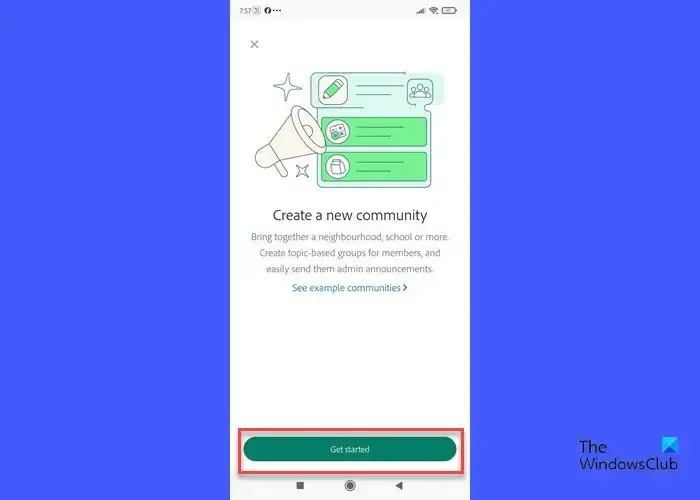
Nella schermata Nuova comunità, inserisci un nome per la tua comunità Il nome può contenere fino a 100 caratteri.
Successivamente, inserisci la descrizione della tua comunità. Per impostazione predefinita, WhatsApp fornisce una descrizione generica per la community. Tuttavia, una descrizione adeguata aiuta a spiegare lo scopo della comunità ai suoi membri.
Successivamente, tocca l’opzione Cambia foto per aggiungere un’icona della community. Puoi scattare o caricare una foto, selezionare un emoji o un adesivo oppure utilizzare la ricerca sul Web per aggiungere un’immagine. L’immagine caricata deve avere una dimensione minima di 192 pixel.
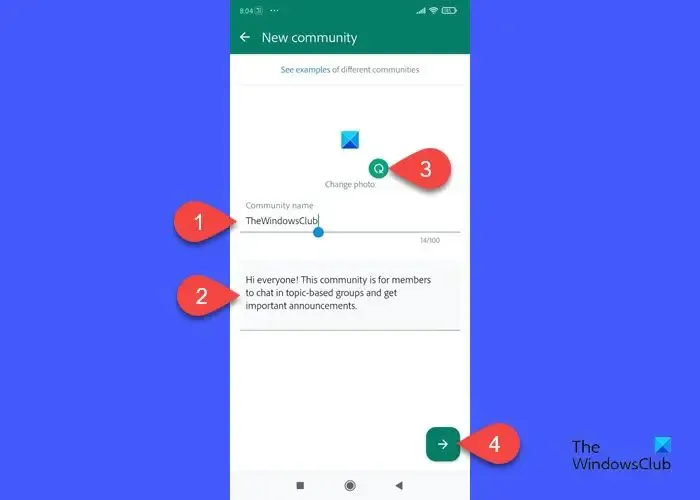
Successivamente, tocca l’icona freccia destra nell’angolo in basso a destra dello schermo per procedere con l’aggiunta di membri e gruppi al comunità.
3] Crea gruppi basati su argomenti o aggiungi gruppi WhatsApp esistenti
L’intero concetto di comunità ruota attorno al mettere gruppi basati su argomenti sotto lo stesso tetto. Quindi il passaggio successivo è aggiungere gruppi alla tua comunità.
Se il tuo pubblico di destinazione è già connesso tramite i gruppi WhatsApp, puoi aggiungere tali gruppi alla community. In caso contrario, puoi creare nuovi gruppi.
Per aggiungere un gruppo alla tua comunità, tocca il pulsante Aggiungi gruppo nella parte inferiore della schermata della comunità.
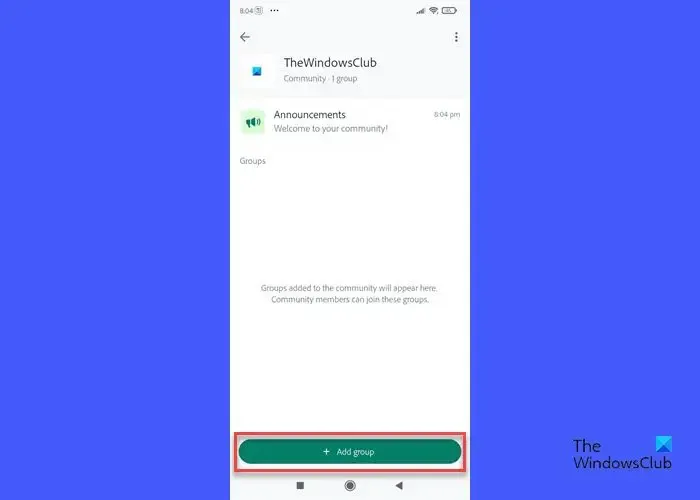
Vedrai due opzioni.
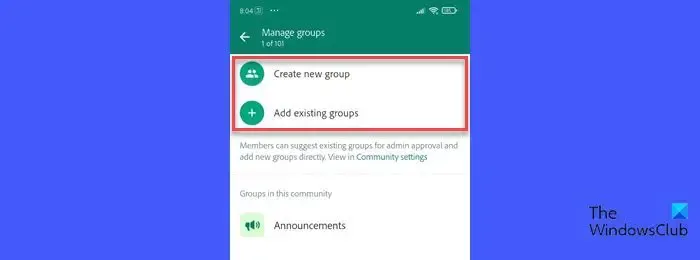
Tocca l’opzione Aggiungi gruppi esistenti per aggiungere i gruppi WhatsApp esistenti alla tua comunità. La schermata successiva mostrerà i gruppi di cui sei amministratore. Tocca ciascun gruppo che desideri selezionare e fai clic sulla freccia destra icona nell’angolo in basso a destra.
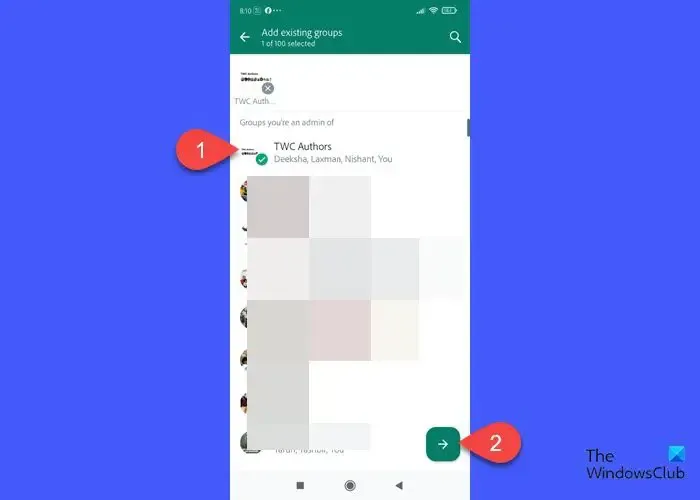
Apparirà un popup di conferma. Fai clic su OK per aggiungere i gruppi selezionati alla tua comunità.
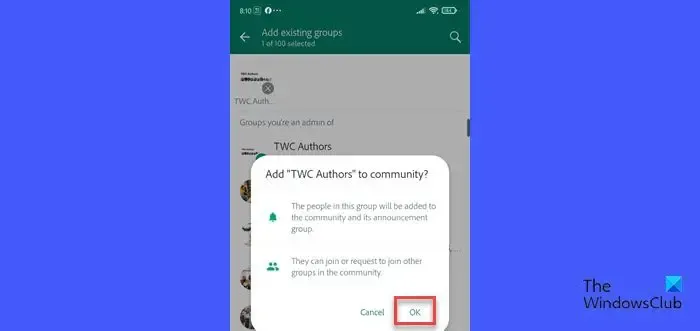
Se il tuo pubblico di destinazione non fa parte dei gruppi esistenti, tocca l’opzione Crea nuovo gruppo nella . Vedrai l’elenco delle persone che fanno già parte della tua community e i tuoi contatti su WhatsApp. Seleziona le persone che desideri aggiungere al nuovo gruppo e fai clic sulla freccia destra icona nell’angolo in basso a destra.
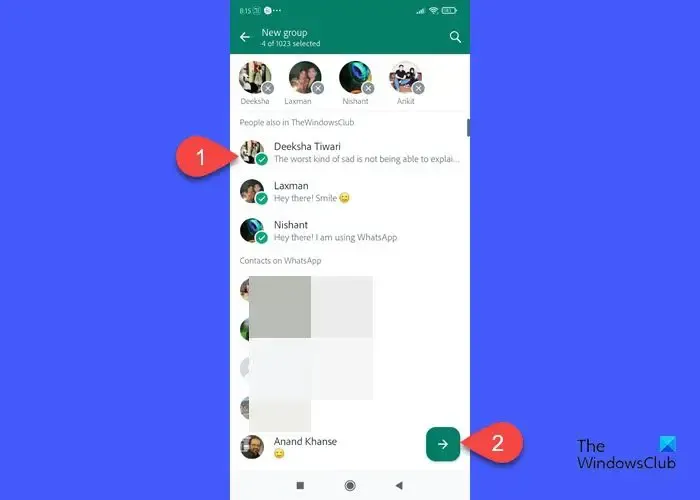
Seleziona Continua nel popup di conferma visualizzato. Nella schermata Nuovo gruppo, inserisci un nome adatto per il gruppo e tocca il segno di spunta< un’icona i=6> in basso.
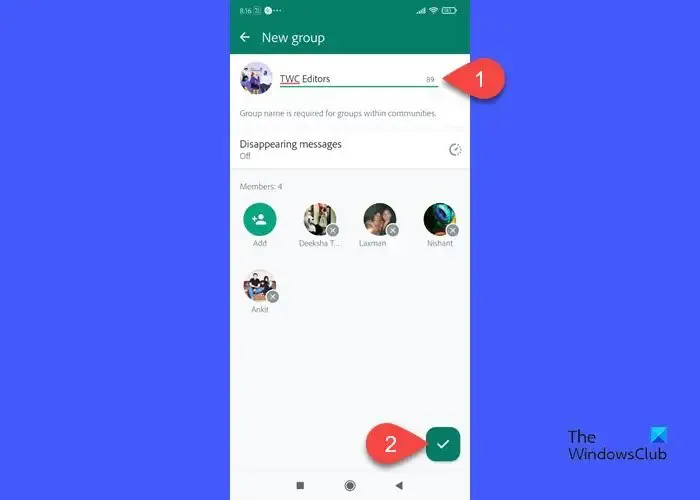
Puoi aggiungere fino a 100 gruppi a una comunità WhatsApp, inclusi gli ‘Annunci‘ che viene creato automaticamente quando crei una comunità. Le persone nei tuoi gruppi esistenti e in quelli nuovi entreranno automaticamente a far parte del gruppo Annunci. Tu (e gli altri amministratori della community) potete utilizzare questo gruppo per trasmettere regole della community, messaggi importanti e aggiornamenti a tutti.
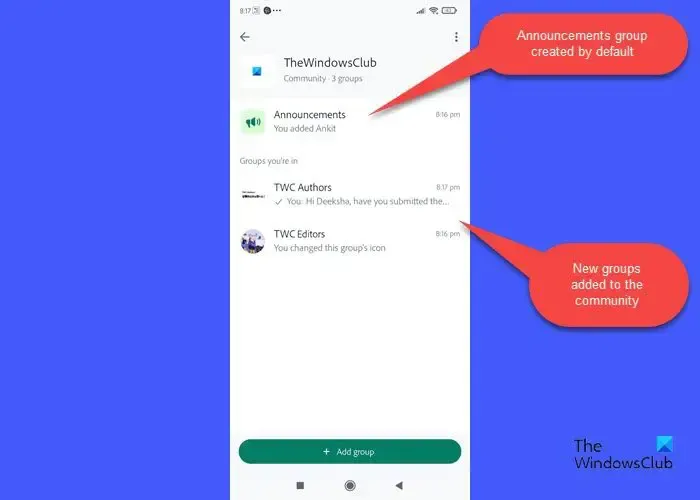
4] Invita membri alla community
Puoi anche invitare singoli a unirsi alla tua comunità come membro. Puoi aggiungere fino a 2.000 membri alle community nuove ed esistenti su WhatsApp.
Per invitare un membro, tocca l’icona dei tre punti nell’angolo in alto a destra della schermata della community. Seleziona Invita membri.
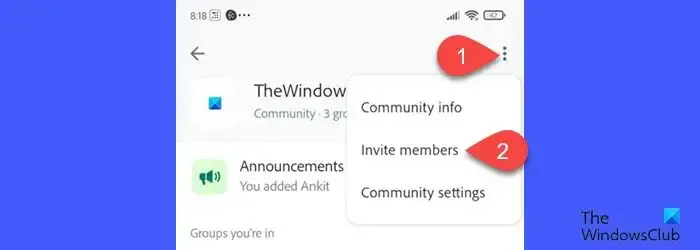
Apparirà un popup. Puoi condividere un link di invito su WhatsApp, Instagram, Facebook e altre app supportate oppure toccare Aggiungi membri< /span> opzione per aggiungere i tuoi contatti WhatsApp alla community. Le persone che aggiungi alla community verranno visualizzate nel tuo gruppo Annunci.
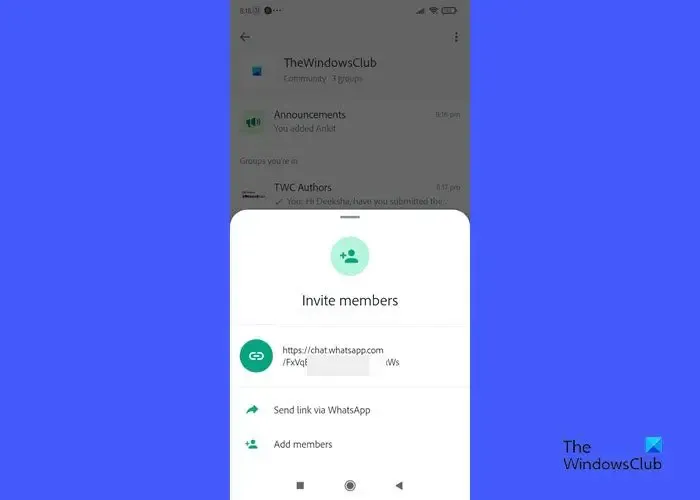
5] Aggiungi un nuovo amministratore della community
Gli amministratori svolgono un ruolo cruciale nel mantenere una comunità sana e sicura per tutti i membri. Se trovi persone molto attive nella comunità o che condividono la tua passione per la comunità, puoi formare un team di amministratori. Gli amministratori possono modificare le informazioni della community (nome, icona della community, ecc.), aggiungere o rimuovere gruppi, nominare un altro membro amministratore della community, segnalare o rimuovere account abusivi e utilizzare altri strumenti di amministrazione.
Puoi aggiungere fino a 20 amministratori nella tua comunità. Per aggiungere un amministratore alla community, tocca la tua community in WhatsApp e fai clic sull’icona tre punti. Seleziona Informazioni sulla community. Scorri verso il basso fino all’elenco dei membri della tua community e tocca il membro desiderato. Seleziona Rendi amministratore dal popup e tocca OK nel popup di conferma che appare.
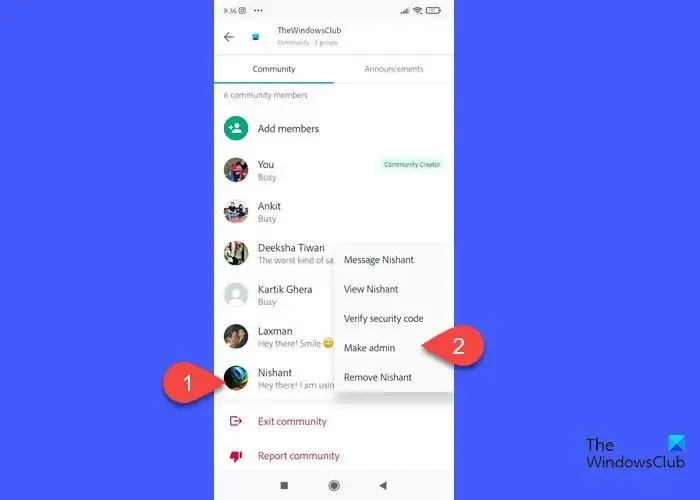
6] Utilizzare gli annunci per trasmettere messaggi
Puoi utilizzare il gruppo Annunci per condividere regole, messaggi e aggiornamenti importanti della comunità con tutti i membri della comunità. Tocca Annunci, digita il messaggio desiderato e fai clic su per trasmettere il messaggio.
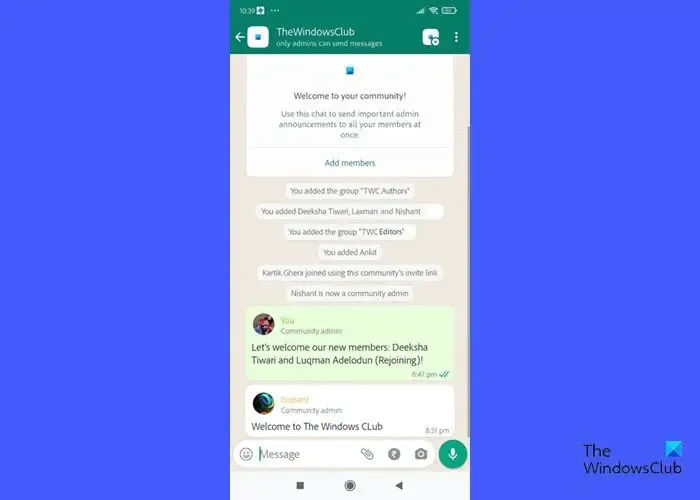
Solo gli amministratori possono fare annunci nelle community di WhatsApp. I membri possono solo leggere quei messaggi o ricevere notifiche per le azioni intraprese dagli amministratori (come l’aggiunta di un nuovo membro).
Un creatore di comunità può disattivare la comunità in qualsiasi momento se non è più necessaria. Quando una comunità viene disattivata, tutti i gruppi verranno scollegati dalla comunità e continueranno a funzionare come gruppi regolari nella scheda Chat. Anche i gruppi di annunci verranno chiusi e le informazioni sulla community verranno eliminate.
Tieni presente che non puoi riattivare una community disattivata in nessun caso.
Per disattivare una community, tocca l’icona tre punti e seleziona Informazioni community nel popup di conferma visualizzato.Disattiva. Seleziona Disattiva community. Scorri verso il basso fino alla fine dello schermo e seleziona
Spero che lo troverai utile.
Qual è la differenza tra gruppo e community WhatsApp?
Un gruppo WhatsApp può avere fino a 1024 membri mentre un gruppo Annunci della community può avere fino a 2000 membri. Una comunità può avere solo un massimo di 20 amministratori alla volta, mentre un gruppo WhatsApp può avere tanti amministratori quanti ne desiderano il creatore e gli altri amministratori. I membri di un gruppo WhatsApp possono reagire ai messaggi o comunicare tra loro a meno che non siano limitati dall’amministratore, mentre i membri di una comunità WhatsApp non possono reagire ai messaggi o condividere alcun contenuto. Possono rispondere a un annuncio solo in privato tramite un messaggio diretto.
Come posso organizzare le mie chat di WhatsApp?
Puoi utilizzare Etichette per mantenere le chat e i messaggi importanti organizzati nel tuo account WhatsApp Business. Per creare un’etichetta, tocca Chat > icona con tre punti > Etichette. Tocca Aggiungi, inserisci un nome per l’etichetta e tocca OK. Per applicare un’etichetta, tocca e tieni premuta la chat, tocca l’icona dell’etichetta in alto, seleziona l’etichetta desiderata e tocca Salva. Se non lo fai non hai un account aziendale, puoi eliminare, archiviare o disattivare le chat per mantenere le tue conversazioni organizzate.



Lascia un commento